2024. 8. 2. 18:00ㆍJournal/Musical Software
필자의 주변에는 믹싱 및 마스터링 엔지니어들보다 작곡을 하는 작곡가들이 훨씬 많다. 작곡가들과 같이 어울려 지내면서 이런저런 작곡 스킬도 주워듣고, 곡 쓰는 방법 같은 자잘한 팁들도 노가리를 까면서 전수받기를 어느덧 3년, 어느 정도 루프 송 정도의 풍월을 읊게 된 서당개의 마음을 이제야 이해하게 되었다. 한창 서당개 시절을 할 때의 이야기인데, 당시에 컬러 베이스라고 하는 장르가 굉장히 유행이었던 적이 있었다. 그런데 그 사운드를 만들기 위해서는 필요한 이펙터가 있었는데, 그 이펙터가 할인을 무지막지하게 하지 않았다. 곰곰이 살펴보니 이거, 보컬 튠 작업에도 쓸 수 있어 보였다. 당시엔 자금도, 시간도 없어서 쓰진 못했는데 이번에 드디어 시간이 났다. 즐겁다.
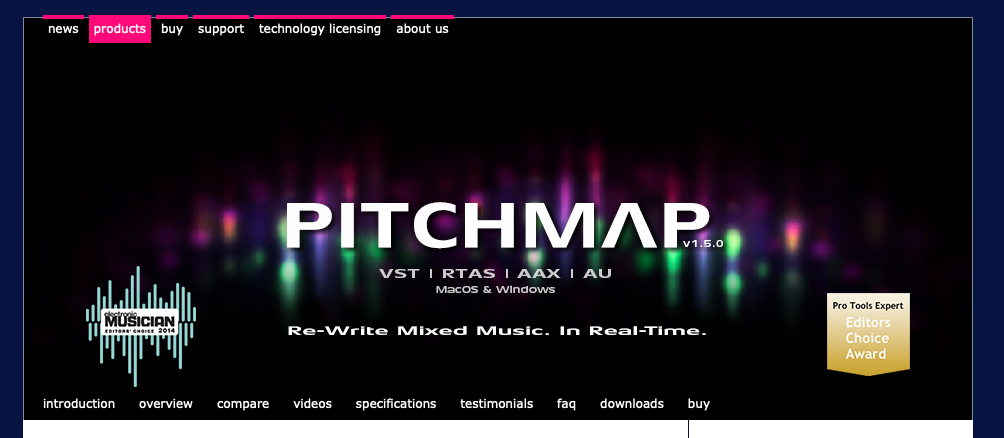
이번에 소개할 이펙터, Pitchmap을 만든 zynaptiq는 이떻게 불러야 할지도 애매하지만 타의 추종을 불허하는 회사다. 독일 하노버에 위치한 zynaptiq는 음성 및 시각적 데이터를 처리, 분석, 분류 및 생성하기 위한 기술을 주로 다루는데, 최신 기술을 적극적으로 도임하면서도 40년 이상의 경력을 가진 잔뼈 굵은 회사다. 다른 회사와 다르게 보이는 디자인보단 기술에 의한 디자인, 나쁘게 말해서 공돌이스러운 디자인을 가진 이펙터들을 주로 개발한다. 일단 필자의 눈에는 기능에 집중한 느낌이라 굉장히 좋다고 보고 있다.
이번에 소개하는 Pitchmap은 2012년에 출시된 이펙터로 현재로 약 12년 정도의 역사를 가지고 있다. 개벌 사운드의 음정을 실시간으로 처리 및 가공할 수 있는 이펙터다. 음정 조절이야 멜로다인 같은 피치 교정 툴에서도 되지 않나?라고 할 수 있지만, 라이브로 음정 조절을 실시간으로 하는 건 다른 레벨이긴 하다. 또한 멜로디 및 하모니를 조절할 수 있는 영역을 넘어서 간단한 가공도 할 수 있다. 즉 음정 교정도 되면서 보코더 같은 음성 이펙터 역할도 된다. 첫 출시 이후에는 기본적인 기능들. 음정 교정 및 전조 등 간단한 용도로 사용되었지만 덥스텝 장르를 새롭게 개척했다고 평가받는 Virtual Riot, Chime 등 유명 아티스트들의 특유의 사운드를 Pitchmap으로 만들었다는 사실을 공개하면서 새로운 조명을 받게 되었다. 이후 'Pitchmap Like' 이펙터들이 시장에 꾸준히 출시되고 있지만 음정을 실시간으로 교정할 수 있으면서도 사운드 디자인에 활용할 수 있는 이펙터는 Pitchmap이 유일무이하다. Pitchmap의 가격은 정가 169달러였지만, 할인 기간을 맞이하면 반값인 79달러에 제품을 구매할 수 있다. 만일 평소에 Pitchmap 구매를 망설였던 분이라면 할인 기간을 노려 구매하도록 하자. 필자 또한 평소에 관심이 많던 이펙터였는데, 신세 지고 있던 PluginBoutique의 도움을 받아 드디어 써볼 수 있게 되었다! 만약 세일을 놓쳤더라도 조금만 기다리자. 블랙 프라이데이가 기다리고 있다. 못 참겠으면 사는 게 맞지만.
본 포스팅은 Plugin Boutique의 플러그인 지원을 받아 작성되었습니다.
본문에 있는 구매 링크를 통해 상품을 구입하실 경우, 리뷰어에게 일정 수익이 지급됩니다.
zynaptiq Pitchmap 구매 링크 (PluginBoutique)
구매 & 제품 등록. 그리고 설치
zynaptiq Pitchmap을 구입하는 방법은 크게 두가지가 있다. 첫 번째는 플러그인 개발사, zynaptiq 공식 홈페이지에 들어가서 Pitchmap을 구입하는 방법, 두번째로는 하나는 음악 플러그인들을 전문으로 취급하는 해외 온라인 스토어에서 Pitchmap을 구입하는 방법이다. 가장 확실하고 빠르게 플러그인을 구입하는 루트는 당연히 공식 홈페이지를 이용하는 거지만, 추가적인 할인이나 사은품으로 다른 플러그인을 받는 등 체감적으로 보다 저렴하게 플러그인을 구입하고 싶은 사람은 음악 플러그인들을 전문으로 취급하는 온라인 스토어를 통해 플러그인을 구입하는 것이 유리하다. 어떤 상황이냐에 따라 추천하는 구매 루트가 달라지므로 자신에게 알맞은 루트를 선택하는 게 중요하다. 필자는 본 포스팅에서는 여러 부가적인 혜택 및 할인을 제공해 주는 Plugin Boutique를 통해 zynaptiq Pitchmap을 구입하는 방법에 대해 알아보도록 하겠다.
제품 구매

zynaptiq Pitchmap 구매 링크 (PluginBoutique)를 클릭하거나, Plugin Boutique(링크)에 접속한 후, 검색창에 "zynaptiq Pitchmap"를 검색하면 위와 같은 화면이 나타난다. Plugin Boutique는 회원 가입을 하지 않아도 상품 구매가 가능하지만, 회원 가입을 하는 편이 추후 라이센스 관리에 용이하다. 또한 플러그인에 따라 Rent To Own을 지원하는 경우고 있어 체감 결제액을 많이 낮출 수 있다. 기본값은 파운드화로 나타나지만 달러나 엔, 유로화로 가격을 바꿔가며 확인할 수 있다. 다만, 대한민국 원은 지원하지 않으므로 해외 결제가 지원되는 카드나 페이팔 계정을 미리 준비할 필요가 있다. Add to Cart를 클릭하여 상품을 내 장바구니로 담자.

홈페이지 상단 우측에 자리 잡은 Cart를 누르면 다음과 같은 화면이 나타난다. 이 화면에서는 이번 구매로 적립되는 캐시, 구매로 적립되는 토큰을 확인할 수 있으며 상품 구매로 받을 수 있는 무료 선물을 선택할 수 있다. 만일 Plugin Boutique에서 처음 구매한다면 상단의 이미지처럼 Claim Gift를 클릭해서 무료 선물을 받아가는 게 좋다. 플러그인 하나만 샀을 뿐인데 공짜로 다른 플러그인들도 가져갈 수 있다. 무료로 받을 수 있는 플러그인들은 기간에 따라 다르니 미리 구매 전에 어떤 걸 무료로 주는지 체크해 보는 것도 좋다. 모든 작업이 완료되었다면 초록색 "Secure Checkout"을 눌러 다음 화면으로 넘어가자.

상품을 확인했으니 주소를 입력할 차례다. 아래에 주소를 간단하게 입력하고 다음 화면으로 넘어가자. 자세한 내용은 생략한다.
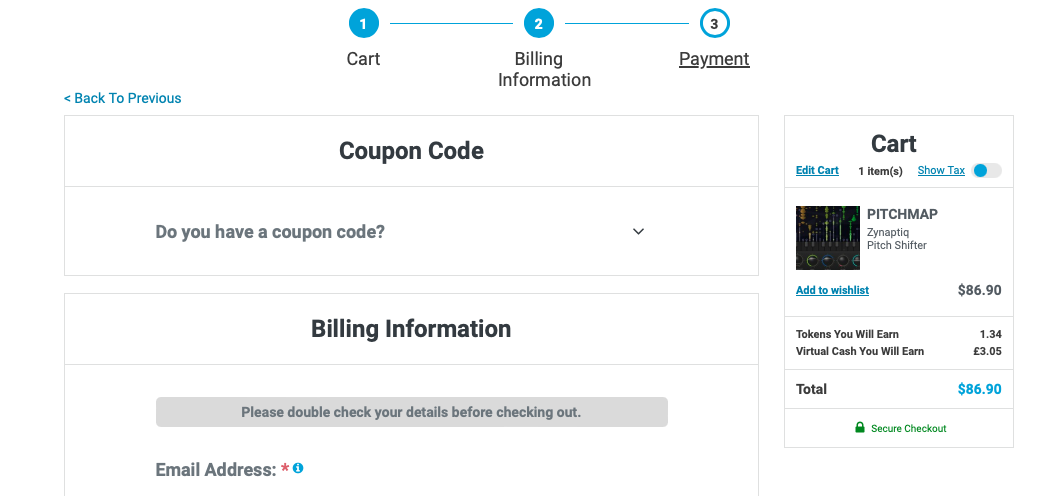

이제 최종 결제만 남았다. 해외 사이트인 만큼 애플 페이나 구글 페이, 신용카드, Paypal을 지원한다. Visa나 Mastercard 로고가 붙어있는 카드라면 결제가 가능하다. 결제를 누르고, 시키는 대로 하면 어느 순간 결제가 완료되어 있다. 검증된 사이트니 카드 정보가 도용되거나 하지 않는다. 안심하자.

결제가 끝난 후, 상단의 "My Account"를 클릭하면 방금 전에 구매한 zynaptiq Pitchmap의 시리얼 번호가 표시되어 있다. 시리얼 번호가 표시되어 있다 해서 끝난 게 아니다. 이 번호를 기억하고 다음 단계로 넘어갈 준비를 하자. 만일 사진과 달리 시리얼 대신 긴 안내문이 표시되어 있다면 아직 전산상으로 시리얼 번호가 발급되지 않아서 조금 기다려야 한다.
제품 등록 & 설치

인증 코드를 받았다면 이제 zynaptiq 공식 사이트에서 iLok 등록 코드를 발급받아야 한다. zynaptiq 계정은 없어도 되지만 iLok 계정은 필수적이다. 미리 iLok 계정을 만들어놓도록 하자. 등록 코드를 등록하는 방법은 zynaptiq 공식 사이트에 숨겨져 있는 비밀 페이지로 들어가야 한다. PluginBoutique에서 링크를 제공하고 있지만, 못 찾은 분들을 위해 아래에 바로가기를 남겨놓았다.
https://zynaptiq.com/register/

등록 방법은 간단하다. 영문명이던 한국 이름이던 이름을 적어주고, 이메일을 두번 적어준 후 PluginBoutique에서 발급받은 등록 코드를 입력해 주면 된다. Zynaptiq의 새로운 소식을 원하는 분들은 하단의 뉴스레터 부분에 체크를 해 주면 된다. 모든 항목을 작성했다면 우측 하단의 Submit을 눌러 사이트에 제출하자.

다음과 같은 메시지가 나타났다면, 정상적으로 iLok에 등록할 인증 코드를 발급하게 되었다. 또한 플러그인 다운로드 링크도 동시에 제공해 준다. 만일 이 페이지를 놓쳤다 하더라도 앞서 작성한 메일로 같은 내용이 도착해 있으므로 메일을 확인해 봐도 된다.

이제 거의 다 왔다. 내 iLok 계정에 인증 코드를 등록할 차레다. iLok License Manager을 열어서 인증 코드를 입력하는 창을 열어주자. 앞서 발급받은 인증 코드를 넣은 후 Next를 눌러 컴퓨터 혹은 iLok 동글 중 어디에 인증할지를 선택하면 인증은 끝난다.
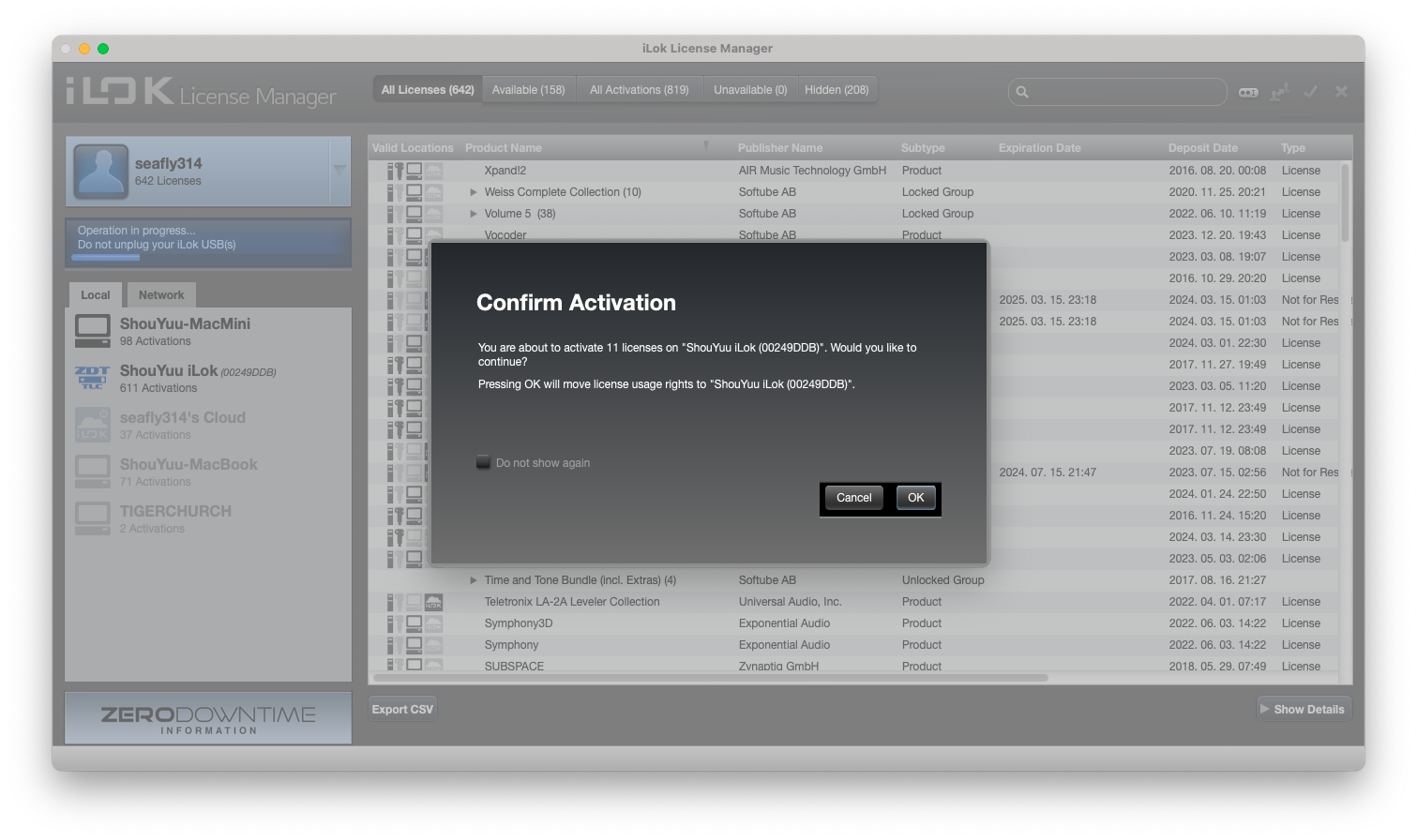
이제 최종 확인이다. 이 화면까지 왔다면 라이센스 등록이 거의 마무리되었다. OK 버튼을 누르면 약간의 로딩을 거쳐 내 iLok 계정에 Zynaptiq 라이센스가 들어오게 된다.

그럼 실제로 확인해보자. 위와 같은 과정을 거친 필자의 iLok 계정에 Zynaptiq 라이센스들이 들어온 걸 확인할 수 있다. 이제 앞서 받은 Pitchmap 설치 파일을 설치하면 Pitchmap을 사용할 준비가 마무리되었다.
Try zynaptiq Pitchmap

제품 인증 및 설치까지 마무리한 후 DAW를 확인해 보면 이펙터 리스트에 Pitchmap이 표시되고 있다. AU, VST3을 지원하고 있어 어떠한 DAW에서도 사용할 수 있다. 필자가 자주 사용하는 Studio One은 대부분의 플러그인 규격을 지원하고 있어 사용하기 편리하다. 다만 가독성을 위해 VST3 규격의 플러그인을 제외하곤 전부 숨김 처리한 뒤 사용하고 있다.
zynaptiq Pitchmap

Pitchmap을 처음 실행하면 굉장히 투박한 디자인이 반겨준다. 투박해 보일지 몰라도 강력한 기능을 가지고 있는 어려운 플러그인이다. 디자인이 어려울 뿐이지 기능은 굉장히 효율적으로 설계되어 있다. 만일 어렵게 느껴지시는 분들은 유튜브로 사용하기 전에 같이 제공되는 매뉴얼을 읽어보는 걸 권장한다. 영어로 되어 있지만 매뉴얼만 한 게 없다. 필자도 매뉴얼을 보면서 기능을 배웠다. 다만 완벽하게 이해하기에는 Pitchmap의 기능들이 방대하기 때문에 필자도 완벽하게 기능들을 알지는 못한다. 이 점은 미리 양해 부탁한다.
Feature
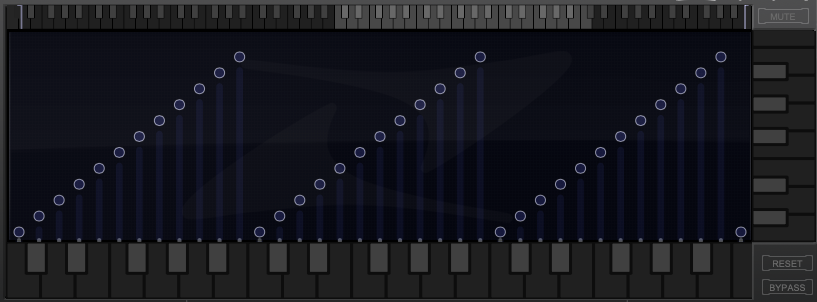
그렴 Pitchmap의 기능들을 하나씩 살펴보도록 하자. 가장 상단에 보이는 건 웬 건반이다. 이를 그래픽 에디터라고 하는데, Pitchmap으로 들어오는 신호를 분석해서 최대 3옥타브까지 표시해 준다. 신호가 들어오면 각 건반 위로 형형색핵의 파형들이 지나가게 되는데 각 주파수 대의 진폭을 시각적으로 보여준다. 파형이 지나가는 곳에 슬라이더가 있는데 실시간으로 음정을 조정할 수 있다. 실시간으로 음정을 조절하는 기능이 별 거 아닌 것처럼 보여도 꽤 기술력을 요구하는 기능 중 하나다. 만일 특정 음정의 소리를 제외하고 싶다면 하단의 건반에서 선택하는 것으로 손쉽게 제외할 수 있다. 이는 하단에서 서술할 옵션에 따라 달라진다.

하단에는 거대한 볼 5개가 있다. 노브처럼 위아래로 돌려서 값을 조절할 수 있다. 각각의 볼마다 기능이 있는데, 각각의 기능들이 막강한 기능들을 가지고 있다. 첫 번째로, Threshold인데, 컴프레서에서 보던 그거 맞다. Pitchmap으로 들어오는 음정들의 튠이 어느 정도의 Cents값이 도달했을 때만 Pitchmap의 교정 기능이 작동하도록 하는 기능이라고 보면 된다. 스레숄드를 낮게 설정하면 어느 정도 적절히 음정을 잡아주는 형태가 되어 어색한 교정을 막아준다.
Feel은 Pitchmap을 통한 교정 기능을 거친 이후에 미묘한 음정 변화를 주고 싶을 때 조정하면 된다. 비브라토 등 음의 떨림 등이 작은 범위로 떨리는 경우들을 Pitchmap을 사용할 때 무시되는 경우들이 있는데, 이럴 때 Feel로 어느 정도 복원할 수 있다.
Purify는 각 음정들의 배음과 근음의 밸런스를 조절한다. 높게 올릴 수록 레조넌스가 올라가 독특한 사운드를 만들어낼 수 있다. 컬러 베이스 등 독특한 사운드를 만들어낼 때 자주 사용되는 기능이라고 보면 된다. 대신 높게 올릴수록 CPU 부하를 주게 된다.
Glide는 이름대로 지금 재생되는 음정들에 글라이드를 적용한다. 새로운 소리가 Ptichmap으로 들어올 때 소스 음정을 기준으로 위 혹은 아래로 조정할 수 있다.
마지막으로 Electrify는 독특한 배음을 소스에 추가해주는데, 이게 꽤 양날의 칼이다. 잘 사용한다면 소스의 사운드를 보다 풍부하게 만들어줄 수 있지만, 양을 과도하게 줄 경우엔 불필요한 노이즈가 추가될 수도 있다. 앞의 기능들과 마찬가지로 볼을 돌려 값을 조절하는데, 매뉴얼에 따르면 60%에서 75% 정도의 값을 두고 사용한다면 보컬 스템 작업 시 좋은 결과를 얻을 수 있다고 한다. 물론 반드시 맞는 건 아닌지라 적절한 값을 직접 찾아 조절하는 게 우선이다. 특이하게도 Electrify는 값을 낮게 줄수록 더욱 많은 CPU 자원을 사용한다. 이는 설계상으로 낮은 Electrify 값일수록 Pitchmap에서 적용되는 소리의 수가 증가되게끔 설계되어 있기 때문이다. 반대로 값을 높게 주면 줄 수록 하나의 소리에만 반응한다고 한다.

바로 우측에는 Pitchmap의 핵심 기능 중 하나인 Key 변경이 있다. 예를 들어 지금 재생되고 있는 소스가 D 음계에 맞춰 연주되는 기타라고 가정하자. Pitchmap을 사용한다면 이 소스를 실시간으로 다른 키로 변경할 수 있게 된다. 조옮김을 굉장히 쉽고 빠르게 할 수 있다는 뜻이다. 물론 소스에 따라 완벽하진 않기에 알고리즘 설정이나 Xclude 값을 변경해줘야 한다는 점은 있지만 기본적인 조옮김 기능들은 충분히 사용할 수 있다.
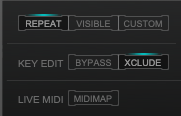
이제 좌측으로 눈을 돌려보면, 처음에 보았던 음정 편집과 관련된 기능들이 모여 있다. 음정 편집 모드는 하단의 키보드로 Bypass 나 XClude 등 모드를 선택할 수 있다. 상단에 있는 Repeat, Visible, Custom 모드 중 하나를 선택할 수 있는데 약간 같으면서도 다르다. Repeat는 음정 편집이 모든 옥타브에 반영된다. Repeat 모드가 선택된 상태에서 E 슬라이더를 조절하면 모든 옥타브의 E 슬라이더가 동시에 조절된다. Visible 모드로 설정할 경우 Repeat와 비슷하지만 음정 편집이 화면에 보이는 3개의 옥타브만 반영된다. 마지막으로 Custom 모드는 미리 설정한 키 및 슬라이더만 반영되고 나머지는 현상유지된다.
Key Edit는 Bypass와 Xclude 중 하나를 선택할 수 있는데, Bypass는 해당되는 건반의 음정을 변화한다. 예를 들어 Bypass 상태에서 E 건반 부분을 선택하면 E 건반부만 원래의 키로 재생된다. Xclude는 바로 근처의 음정으로 자동으로 조정된다. 기본 모드는 Xclude 모드로 되어 있다.
마지막으로 MIDI Map 모드가 있는데, 건반으로 음정 매핑 및 Bypass할 수 있다. 라이브 시에 굉장히 도움 될 기능으로 보인다.

하단에는 A부터 H까지의 슬롯이 있는데, 현재 설정된 Pitchmap의 설정들을 저장하는 슬롯이다. 이를 통해 쉽게 소스를 조옮김한다거나 이펙터가 걸린 창의적인 소리로 바꾸는 등 Pitchmap으로 할 수 있는 대부분의 기능들을 쉽게 전환해 가며 사용할 수 있다. 또한 튜닝 설정도 이곳에서 할 수 있는데, 435Hz라는 표준 튜닝에서 약간 벗어난 사운드도 튜닝 기능을 이용한다면 손쉽게 만들어낼 수 있다.
Preset

만일 사용 방법이 어렵게 느껴진다면 프리셋을 확인해보도록 하자. 기본적인 음정 교정 및 재배치, 보코더 이펙트 등 Pitchmap으로 할 수 있는 기본적인 기능들이 프리셋으로 만들어져 있다. 다만 요즘의 "컬러 베이스"에서 나올 법한 프리셋은 마련되어있지 않다. 이건 직접 만들어야 한다. 물론 직접 만든 프리셋을 저장 및 공유도 가능하다.
ETC

그 밖에도 Zynaptiq Pitchmap은 사운드 캘리브레이션 및 사운드 캘리브레이션이나, 매뉴얼 확인, 창 크기 조절 등도 지원하고 있다. 좌측 상단에 있는 3개의 아이콘을 누르면 곧바로 사용할 수 있다.
zynaptiq Pitchmap Demo
백문이불여일견이라고, zynaptiq Pitchmap으로 소리를 어떻게 교정하고, 창의적으로 뒤흔들 수 있는지 살펴보도록 하자. 사용 방법 및 소리가 어떻게 바뀌는지를 영상으로 최대한 담아보았다. Zynaptiq Pitchmap로 바뀌는 사운드의 변화에 주목하면서 영상을 보면 좋다. 늘 그렇듯, 평가는 영상 및 글을 보는 분들에게 맡긴다.
Conclusion

필자를 설레게 했던 플러그인, zynaptiq Pitchmap 탐구가 거의 마무리되어 간다. 사실 기능이 많고 굉장히 어려운 플러그인 중 하나라 어떻게 설명을 해야 할지 굉장히 어려웠다. 그리고 본연의 기능들의 활용도 꽤 잘 사용하기에 어려웠다. 물론 기능을 어느 정도 이해하고 있다면 굉장히 다양한 방향으로 음정 보정 및 사운드 디자인을 진행할 수 있다. Pitchmap의 장점이라고 하면 음정 조절을 실시간으로 직관적이고 빠르게 조절할 수 있다. 일반적인 음정 보정 프로그램들의 경우, 원하는 음정을 잡아서 바로 조절할 수는 있지만 각 마디별로 개별조정하는 방식이라 하나하나에 집중할 수 있지만 전체를 한 번에 조절하는 데에는 닭 잡는 데 소 잡는 느낌을 지울 수가 없다. 빠르게 원하는 음정만 조절할 수 있다는 점은 Pitchmap이 가지고 있는 우위 중 하나다. 또한 음정을 조절하는데 그렇게까지 어색함이 느껴지지 않는다는 점도 마음에 들었다. 두 번째 장점으로는 단순히 음정 조정을 넘어 강력한 창작 도구로 활용할 수 있었다는 점이다. 보컬이나 리드 신스에 걸어준 후 적절히 노브를 조절해 주면 한 순간에 금속성 가득한 강력한 소리로 바꿀 수 있다. 반대로 단점은, 생각보다 악기나 목소리를 가린다. 자연스럽게 만들어낼 수는 있는데, 후작업이 많이 걸린다. 걸리면 바로 그 소리가 날 거 같지만 의외로 그렇지가 않았다. 두 번째로, CPU 파워를 무지막지하게 많이 먹는다! 특히 화음이 많은 곳에 걸게 되면 바로 필자의 컴퓨터가 비명을 지르는 것을 확인할 수 있었다. 사용하고 나서 렌더링 하는 방향으로 최대한 파워를 아끼는 형태로 써야 할 듯하다.
이번에도 잡설이 길었다. 요약하자면, zynaptiq Pitchmap는 "보컬 음정 보정 및 사운드 디자인에 특화되어 있는 탁월한 사운드 이펙터"다. 조작 방법이 어렵고 어느 정도 이펙터 공부를 필요로 한다는 점, 그리고 생각 했던 바로 그 소리를 만들 수 없었다는 점은 굉장히 아쉬웠지만 본연의 목적인 보컬 키 이동, 특정 음정 보정 등은 Pitchmap으로 간단히 끝낼 수 있을 것 같다는 느낌이다. 드디어 5년 만에 필자가 가지고 있었던 궁금증이 해소되었다. 고마워요 PiuginBoutique, 고마워요 zynaptiq. 최근 필자의 커뮤니티 서버에서 Pitchmap과 관련된 이야기를 한 적이 있었는데 대부분 필자와 같은 의견을 가지고 있었던 듯하다. 레조넌스를 부각하는, 컬러 베이스의 특징적 사운드를 Pitchmap으로 만들 수는 있지만 많이 돌아가야 할 거라고 말이다. 필자는 두고두고 보컬 보정 쪽으로 활용해보려 한다. Melodyne을 거는 것보다 간단하게 끝나는 경우들이 많았기 때문이다.
본 포스팅은 Plugin Boutique의 플러그인 지원을 받아 작성되었습니다.
본문에 있는 구매 링크를 통해 상품을 구입하실 경우, 리뷰어에게 일정 수익이 지급됩니다.
zynaptiq Pitchmap 구매 링크 (PluginBoutique)
